چگونه Adguard را از رایانه خود حذف کنید
با توجه به فراوانی تبلیغات آنلاین، برنامه هایی که آن را مسدود می کنند، محبوب تر می شوند. Adguard - یکی از محبوب ترین نمایندگان این نرم افزار است. مانند هر برنامه دیگری، Adguard گاهی اوقات باید از یک کامپیوتر حذف شود. دلیل این ممکن است عوامل مختلفی باشد. پس چگونه درست است، و مهمتر از همه، Adguard را کاملا حذف کنید؟ این همان چیزی است که ما در این درس به شما می گویم.
محتوا
روش حذف Adguard از کامپیوتر
حذف کامل و صحیح برنامه از کامپیوتر به معنای پاک کردن پوشه فایل نیست. اول باید فرایند حذف خاصی را شروع کنید و پس از آن رجیستری و سیستم عامل را از فایل های باقی مانده پاک کنید. ما این درس را به دو قسمت تقسیم خواهیم کرد. در اولین از این، ما به گزینه هایی برای از بین بردن Adguard نگاه می کنیم، و در مرحله دوم، ما روند تمیز کردن رجیستری را به طور جزئی تجزیه و تحلیل خواهیم کرد. بیایید از کلمات به عمل بریم
روش 1: با استفاده از نرم افزار تخصصی
در شبکه، برنامه های زیادی وجود دارد که برای تمیز کردن سیستم از زباله طراحی شده اند. علاوه بر این، این سرویس ها می توانند از تقریبا هر نرم افزار نصب شده از رایانه یا لپ تاپ حذف شوند. قبلا ما یک بررسی از رایج ترین راه حل های نرم افزاری این نوع را در یک مقاله خاص منتشر کرده ایم. قبل از استفاده از این روش، ما به شدت توصیه می کنیم خودتان را با آن آشنا کنید و نرم افزاری را که برای شما مناسب است انتخاب کنید.
جزئیات بیشتر: 6 بهترین راه حل برای حذف کامل برنامه ها
برای مثال، ما روند حذف Adguard را با استفاده از برنامه نشان می دهیم حذف ابزار . اگر همچنین تصمیم به استفاده از این برنامه دارید، باید دستکاریهای زیر را انجام دهید.
- اجرای ابزار حذف نصب شده بر روی رایانه.
- در هنگام راه اندازی، بخش مورد نظر "Uninstaller" بلافاصله باز خواهد شد. اگر بخش دیگری باز کنید، باید به یکی از موارد مشخص بروید.
- در قسمت کار پنجره پنجره شما لیستی از نرم افزار هایی را که در رایانه شما نصب شده است خواهید دید. در لیست برنامه های شما باید Adguard را پیدا کنید. پس از آن، مسدود کننده را انتخاب کنید، به سادگی با یک بار کلیک بر روی نام با دکمه سمت چپ ماوس کلیک کنید.
- لیستی از اقداماتی که می تواند برای نرم افزار انتخاب شده اعمال شود در سمت چپ پنجره Uninstall Tool ظاهر می شود. شما باید بر روی اولین خط اول از لیست کلیک کنید - «حذف» .
- در نتیجه، برنامه حذف Adguard شروع خواهد شد. در پنجره ای که در تصویر زیر نشان داده شده است، ابتدا ابتدا کادر «حذف با تنظیمات» را تایپ کنید. این همه تنظیمات Adguard کاربر را پاک می کند. بعد از آن، لازم است که دکمه Delete Adguard را کلیک کنید.
- فرآیند حذف بلوک کننده تبلیغات بلافاصله آغاز خواهد شد. فقط صبر کنید تا پنجره با پیشرفت عمل ناپدید شود.
- بعد از آن شما یک پنجره Uninstall Tool دیگر روی صفحه خواهید دید. این به شما برای پیدا کردن فایل های باقی مانده و سوابق در کامپیوتر شما و در رجیستری برای حذف بیشتر ارائه می دهد. این یکی از مزایای چنین برنامه هایی است، زیرا دیگر نیازی به انجام چنین عملیاتی به صورت دستی ندارید. تنها تفاوت در این مورد این است که این گزینه تنها در نسخه پرداخت شده از ابزار Uninstall قابل دسترسی است. اگر مالک این هستید، روی دکمه «OK» در پنجره باز شده کلیک کنید. در غیر این صورت - فقط پنجره ها را بست
- اگر دکمه "OK" را در پاراگراف قبلی کلیک کردید، پس از یک لحظه نتیجه جستجو در حال اجرا ظاهر می شود. آن را در یک لیست ارائه می شود. در لیست مشابه ما همه نقاط را علامت گذاری می کنیم. پس از آن بر روی دکمه با نام "حذف" کلیک کنید .
- ظرف چند ثانیه تمام داده ها پاک می شوند و شما یک اطلاعیه مربوطه را روی صفحه نمایش خواهید دید.
- پس از آن، شما فقط کامپیوتر را راه اندازی مجدد کنید.
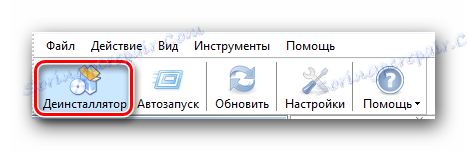
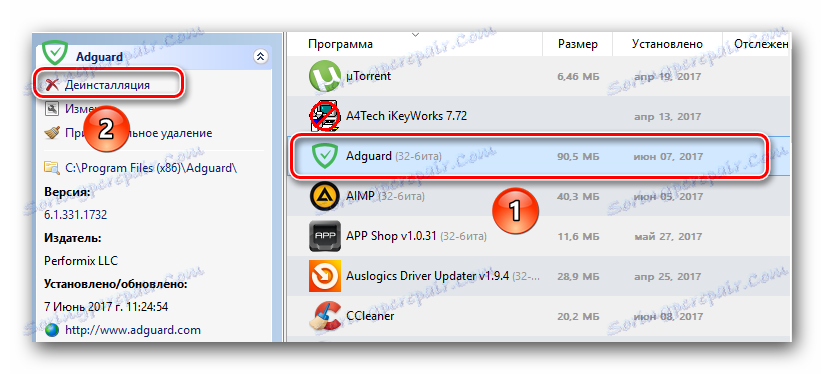


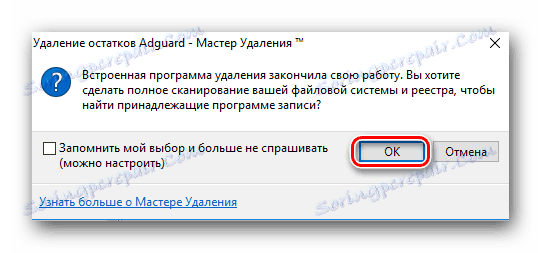
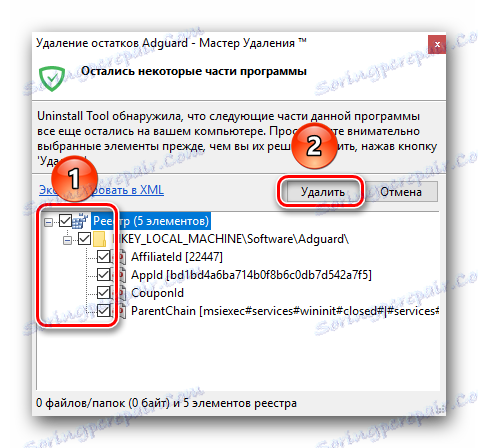
کسانی که با نسخه رایگان ابزار Uninstall محتوا را دارند باید رجیستری خود را تمیز کنند. چگونه می توان این کار را انجام داد، ما در بخش جداگانه در زیر توضیح خواهیم داد. و این روش در این مورد تکمیل خواهد شد، زیرا برنامه قبلا حذف شده است.
روش 2: ابزار کلاسیک ویندوز نرم افزار
این روش بسیار مشابه با قبلی است. تفاوت مهم این واقعیت است که برای حذف Adguard شما نیازی به نصب نرم افزار اضافی ندارید. این به اندازه کافی برای استفاده از ابزار حذف برنامه استاندارد است که در تمام سیستم عامل های ویندوز وجود دارد. برای انجام این کار باید موارد زیر را انجام دهید:
- "کنترل پنل" را باز کنید . برای انجام این کار، به طور همزمان بر روی کلید های صفحه کلید "ویندوز" و "R" را فشار دهید . در نتیجه پنجره Run باز خواهد شد. در فیلد تنها این پنجره، مقدار
controlرا وارد کنید ، سپس «Enter» یا «OK» را فشار دهید. - روش های دیگری وجود دارد که به شما اجازه می دهد تا "کنترل پنل" را باز کنید . شما می توانید مطلقا هر یک از شما می دانید استفاده کنید.
- وقتی پنجره "کنترل پنل" ظاهر می شود، ما به شما توصیه می کنیم برای راحتی در حالت نمایش اطلاعات "آیکن های کوچک" تغییر دهید. برای انجام این کار، روی خط مربوطه در گوشه سمت راست بالای پنجره کلیک کنید.
- در حال حاضر در لیست شما باید خط "برنامه ها و اجزای" را پیدا کنید . هنگامی که شما آن را پیدا، با کلیک بر روی عنوان با دکمه سمت چپ ماوس کلیک کنید.
- یک لیست از نرم افزار نصب شده بر روی کامپیوتر شما ظاهر می شود. در میان تمام برنامه های کاربردی شما باید رشته "Adguard" را پیدا کنید. پس از آن، لازم است با کلیک راست بر روی آن کلیک کنید و آیتم «حذف» را از منوی زمینه باز انتخاب کنید.
- گام بعدی این است که تنظیمات کاربر را حذف کنید. برای انجام این کار، فقط خط مناسب را تایپ کنید. و پس از آن، بر روی دکمه "حذف" کلیک کنید.
- پس از آن، حذف برنامه شروع خواهد شد.
- وقتی فرآیند کامل می شود، تمام پنجره ها به طور خودکار بسته می شوند. تنها برای بستن "کنترل پنل" و راه اندازی مجدد کامپیوتر باقی مانده است.
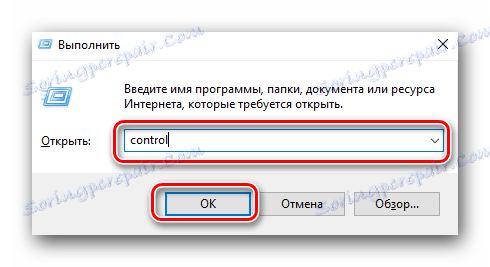
جزئیات بیشتر: 6 راه برای اجرای "کنترل پنل" در ویندوز


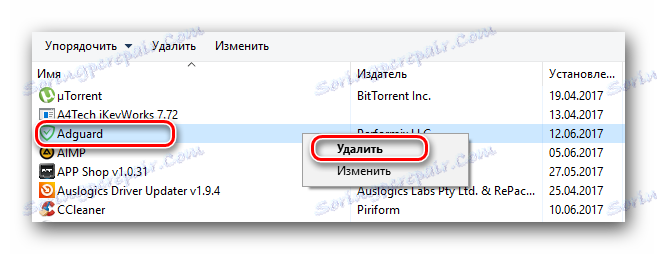


پس از شروع دوباره سیستم، شما باید رجیستری باقی مانده Adguard را پاک کنید. در بخش بعدی شما اطلاعات دقیقا همان چگونگی انجام این کار را خواهید یافت.
گزینه هایی برای تمیز کردن رجیستری از Adguard
چند روش وجود دارد که اجازه می دهد رجیستری از خرابی های مختلف را پاک کنید. در اولین مورد، ما به استفاده از نرم افزار خاص متوسل می شویم، و در مرحله دوم - ما سعی خواهیم کرد که رجیستری را به صورت دستی تمیز کنیم. بیایید نگاهی دقیق تر به هر یک از گزینه ها داشته باشیم.
روش 1: برنامه های تمیز کننده رجیستری
چنین برنامه هایی برای تمیز کردن رجیستری در اینترنت می تواند بسیار زیاد باشد. به عنوان مثال، چنین نرم افزاری چند منظوره است و این تابع فقط یکی از بیشترین دسترس است. بنابراین، چنین برنامه هایی بسیار کاربردی هستند، زیرا می توانند برای اهداف مختلف مورد استفاده قرار گیرند. ما محبوب ترین برنامه ها را در یک مقاله جداگانه توصیف کردیم. شما می توانید با آن در لینک زیر آشنا شوید.
جزئیات بیشتر: نرم افزار برای تمیز کردن رجیستری
ما روند تمیز کردن رجیستری فایل های باقی مانده Adguard را با استفاده از یک برنامه نمونه نشان خواهیم داد. Reg Organizer . لطفا توجه داشته باشید که اقدامات شرح داده شده تنها در نسخه پرداخت شده نرم افزار انجام می شود، بنابراین شما نیاز به کلید Reg Organizer که خریداری کرده اید. این روش به شرح زیر است:
- اجرای Reg Organizer بر روی کامپیوتر شما نصب شده است.
- در سمت چپ پنجره برنامه، دکمه Cleaner Registry را خواهید یافت. روی دکمه ی سمت چپ آن یکبار کلیک کنید.
- این فرآیند اسکن کردن رجیستری را برای اشتباهات و ورودی های باقی مانده آغاز خواهد کرد. پیشرفت تجزیه و تحلیل با توضیحات در یک پنجره جداگانه از برنامه نمایش داده می شود.
- پس از چند دقیقه آمار با مشکلات موجود در رجیستری ظاهر می شود. شما می توانید نه تنها حذف نوشته های قدیمی Adguard، بلکه همچنین به طور کامل رجیستری را به ترتیب. برای ادامه، باید روی دکمه "اصلاح همه" در پایین صفحه کلیک کنید.
- پس از آن، شما باید کمی بیشتر صبر کنید تا تمام مشکلی که پیدا می شود ثابت شود. در پایان تمیز کردن، اطلاعیه مربوطه را در پنجره برنامه مشاهده خواهید کرد. برای تکمیل، روی دکمه "پایان" کلیک کنید.
- علاوه بر این توصیه می کنیم سیستم را دوباره راه اندازی کنید.
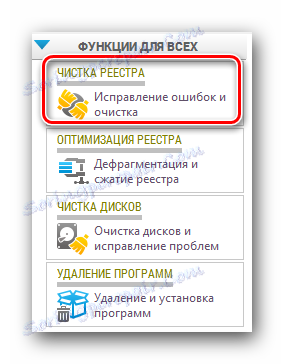
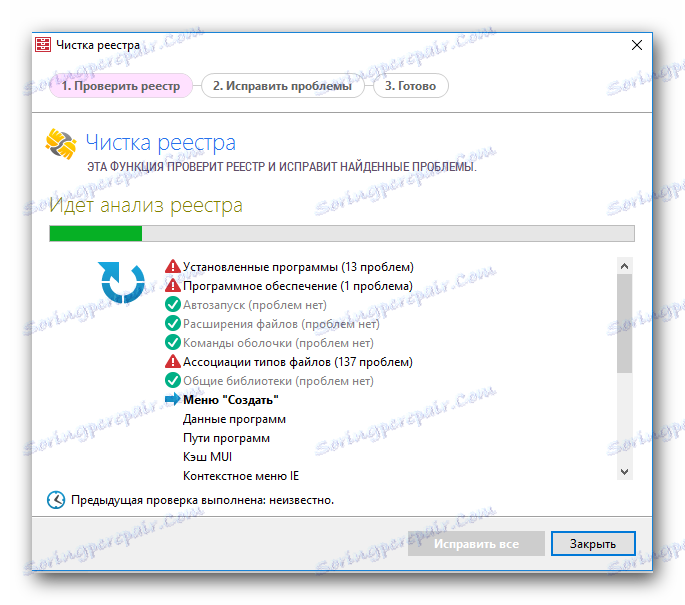
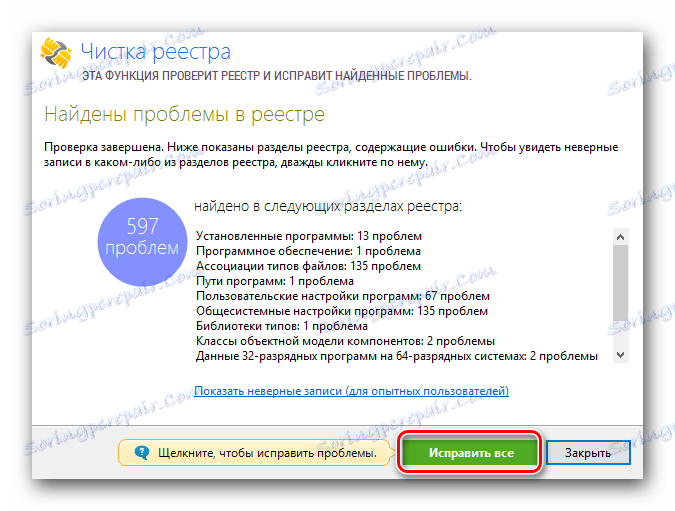
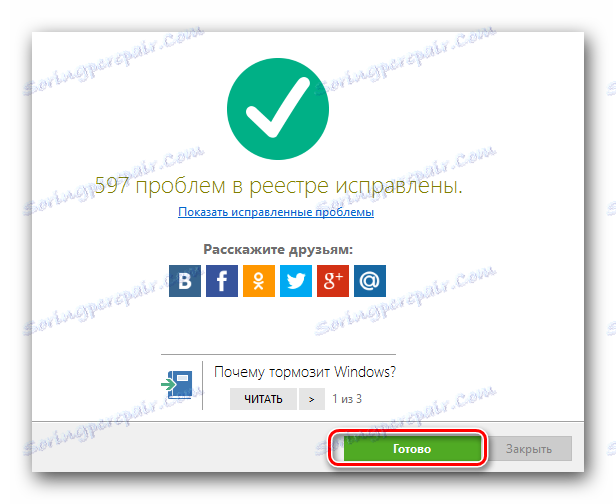
این روند تمیز کردن رجیستری را با استفاده از Reg Organizer کامل می کند. همه فایل ها و پرونده های Adguard موجود از کامپیوتر شما حذف می شوند.
روش 2: تمیز کردن دستی
هنگام استفاده از این روش، باید بسیار مراقب باشید. حذف اشتباه از ورودی مورد نظر می تواند به اشتباهات در سیستم منجر شود. بنابراین، ما توصیه نمی کنیم از این روش در عمل برای کاربران تازه کار PC استفاده کنیم. اگر میخواهید خودتان رجیستری را تمیز کنید، پس باید موارد زیر را انجام دهید:
- ما همزمان دکمه های "ویندوز" و "R" را روی صفحه کلید کامپیوتر یا لپ تاپ فشار می دهیم.
- پنجره با یک فیلد باز می شود. در این قسمت باید مقدار
regeditوارد کنید، سپس دکمه «Enter» را روی صفحه کلید یا «OK» را در همان پنجره فشار دهید. - هنگامی که پنجره "ویرایشگر رجیستری" باز می شود، دکمه "Ctrl + F" را بر روی صفحه کلید فشار دهید. یک جعبه جستجو ظاهر خواهد شد. در قسمت جستجو در داخل این پنجره، شما باید مقدار
Adguardوارد کنید. و پس از آن، بر روی دکمه "جستجوی بیشتر" را در همان پنجره کلیک کنید. - این اقدامات به شما این امکان را می دهد که همه فایل ها با سوابق Adguard را به صورت یکجا پیدا کنید. شما باید با کلیک راست بر روی رکورد یافت شده کلیک کنید و آیتم «حذف» را از منوی زمینه انتخاب کنید.
- به شما یادآوری می شود که حذف بی نظیر پارامترها از رجیستری می تواند منجر به خرابی سیستم شود. اگر در فعالیت های خود اعتماد دارید - دکمه "بله" را فشار دهید.
- پس از چند ثانیه پارامتر حذف خواهد شد. بعد شما باید جستجوی خود را ادامه دهید برای انجام این کار، فقط کلید "F3" را روی صفحه کلید فشار دهید.
- این مقدار رجیستری زیر مربوط به Adguard قبلا حذف شده را نمایش می دهد. حذف آن
- در نهایت، شما باید "F3" را فشار دهید تا زمانی که تمام رجیستری مورد نیاز یافت شود. تمام مقادیر و پوشه های مشابه باید همان طور که در بالا ذکر شد حذف شوند.
- هنگامی که تمام مطالب مربوط به Adguard از رجیستری حذف می شوند، هنگامی که سعی می کنید مقدار بعدی را پیدا کنید، یک پیام بر روی صفحه نمایش خواهید دید.
- فقط با کلیک بر روی دکمه "OK"، پنجره مشابه را ببندید.
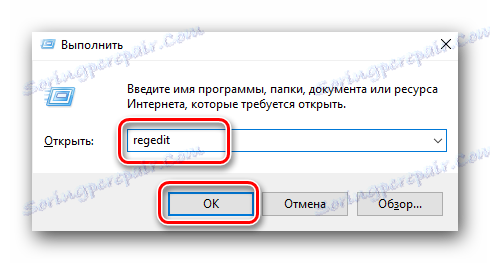
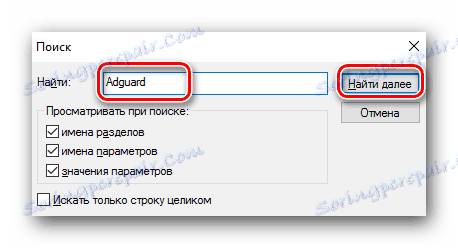

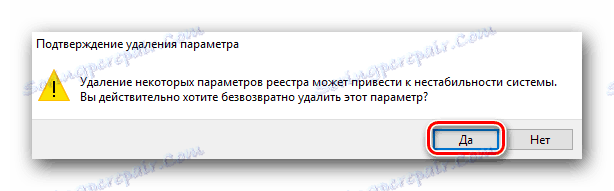

این روش تمیز کردن کامل خواهد شد. ما امیدواریم که بتوانید همه چیز را بدون مشکالت و اشتباهات انجام دهید.
این مقاله به پایان منطقی خود می رسد. ما مطمئن هستیم که یکی از روشهای ذکر شده در اینجا شما را قادر به راحتی و راحتی Adguard از کامپیوتر شما می کند. در صورتی که سوالی دارید - در نظرات خوش آمدید. ما سعی خواهیم کرد تا پاسخ دقیق تر و کمک به حل مشکلات فنی که ظاهر شده اند کمک کنیم.
